Windows 11-ზე Outlook IMAP შეცდომის 0x800CCC0E გამოსწორების ტოპ 7 გზა
Miscellanea / / July 14, 2022
Microsoft Outlook წლების განმავლობაში განვითარდა იმისთვის, რომ ელ.ფოსტის გაგზავნა გაგიადვილოთ. თუმცა, ყოველი ახალი ვერსია არ არის პრობლემას მოკლებული. ერთ-ერთი ასეთი შემთხვევაა, როდესაც Outlook ვერ აგზავნის ან იღებს ელ.წერილს, რათა აჩვენოს IMAP შეცდომა 0x800CCC0E თქვენს Windows 11 კომპიუტერზე.

თუ უკვე გამორიცხეთ ინტერნეტთან დაკავშირების პრობლემები, შეგიძლიათ გამოიყენოთ შემდეგი პრობლემების მოგვარების რჩევები Outlook IMAP შეცდომის 0x800CCC0E გამოსასწორებლად Windows 11-ზე.
1. გაუშვით Outlook უსაფრთხო რეჟიმში
მესამე მხარის გაუმართავმა დანამატებმა Outlook-ზე ხშირად შეიძლება გამოიწვიოს ასეთი შეცდომები. ამ შესაძლებლობის გამოსარიცხად, შეგიძლიათ გახსნათ Outlook უსაფრთხო რეჟიმში, სადაც ის მუშაობს ყოველგვარი დანამატების გარეშე.
Outlook-ის უსაფრთხო რეჟიმში დასაწყებად, გეჭიროთ CTRL ღილაკი და ორჯერ დააწკაპუნეთ Outlook მალსახმობზე. როდესაც მოთხოვნა გამოჩნდება, დააჭირეთ დიახ.
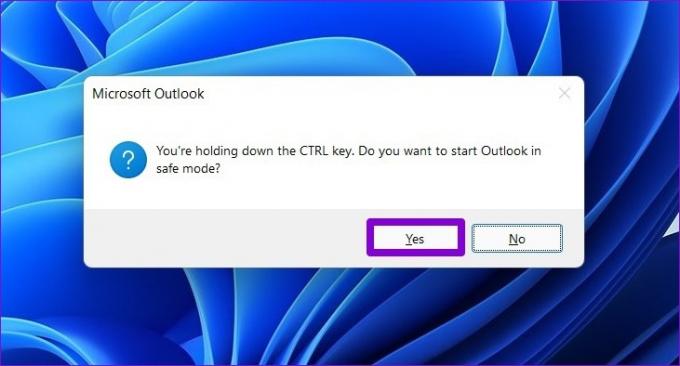
სცადეთ გამოიყენოთ Outlook აპი, რათა ნახოთ, შეგხვდებათ თუ არა 0x800CCC0E შეცდომა. თუ Outlook კარგად მუშაობს უსაფრთხო რეჟიმში, შეგიძლიათ გამორთოთ ყველა დანამატი და გადატვირთოთ აპლიკაცია ქვემოთ მოცემული ნაბიჯების შემდეგ.
Ნაბიჯი 1: დააჭირეთ ფაილის მენიუს ზედა ნაწილში.

ნაბიჯი 2: გადადით ოფციებზე.

ნაბიჯი 3: დანამატების ჩანართში გამოიყენეთ ჩამოსაშლელი მენიუ Manage-ის გვერდით, რათა აირჩიოთ COM დანამატები. შემდეგ დააჭირეთ ღილაკს Go მის გვერდით.

ნაბიჯი 4: მონიშნეთ ყუთები, რომ გამორთოთ დანამატები და დააწკაპუნეთ OK.
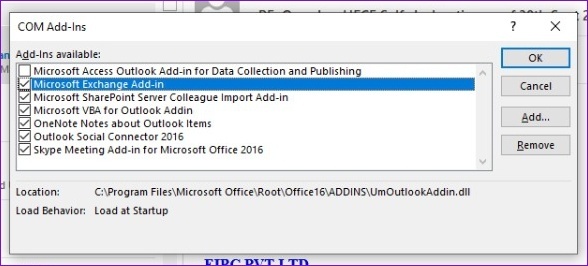
გადატვირთეთ Outlook აპი და ჩართეთ თქვენი დანამატები ინდივიდუალურად, რათა მოხდეს პრობლემის გამომწვევი იზოლირება.
2. წერილების გასუფთავება Outbox-დან
Outlook-მა შეიძლება გამოიწვიოს 0x800CCC0E შეცდომა, თუ ზოგიერთი თქვენი შეტყობინებები ჩარჩენილია გასასვლელში. ამ შემთხვევაში, შეგიძლიათ წაშალოთ თქვენი ელფოსტა შემოსულებიდან და სცადოთ მათი ხელახლა გაგზავნა.
Ნაბიჯი 1: Outlook აპში გადადით Send/Receive ჩანართზე და დააწკაპუნეთ Work Offline ოფციაზე.
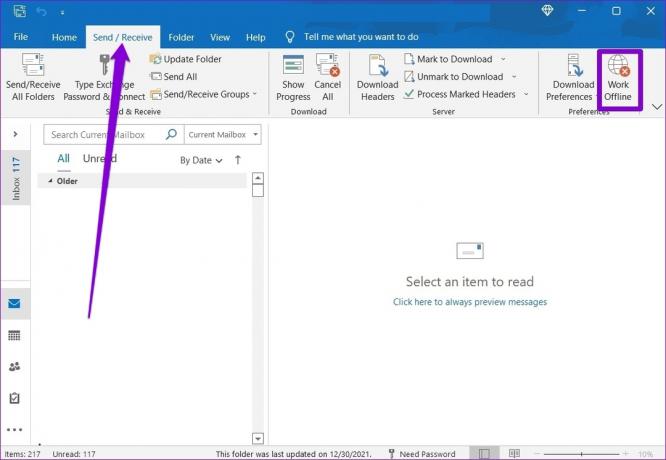
ნაბიჯი 2: გამოიყენეთ მარცხენა პანელი Outbox საქაღალდეში გადასასვლელად. შემდეგ, დააწკაპუნეთ მაუსის მარჯვენა ღილაკით ჩარჩენილ შეტყობინებაზე და აირჩიეთ წაშლა.
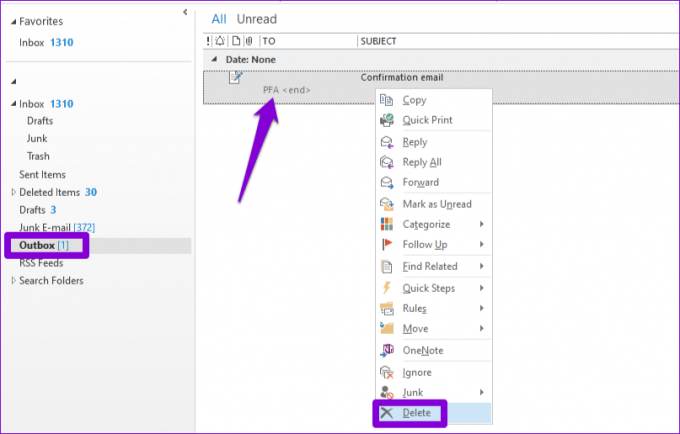
3. შეამოწმეთ სერვერის მოთხოვნა პარამეტრებიდან
თუ Outlook ვერ ახერხებს თქვენი ელ.ფოსტის გამავალი სერვერის (SMTP) ავთენტიფიკაციას, შესაძლოა ხელი შეგიშალოთ ახალი შეტყობინებების გაგზავნაში 0x800CCC0E შეცდომის ჩვენებით. აი, რა შეგიძლიათ გააკეთოთ მის გამოსასწორებლად.
Ნაბიჯი 1: დააჭირეთ Windows + R ღილაკს Run დიალოგის გასახსნელად. ტიპი კონტროლი Open ველში და დააჭირეთ Enter.
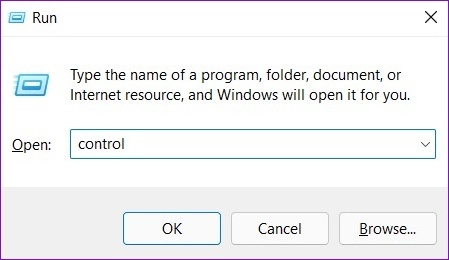
ნაბიჯი 2: გადართეთ ხედის ტიპი დიდ ხატებზე და გადადით ფოსტაზე (Microsoft Outlook).
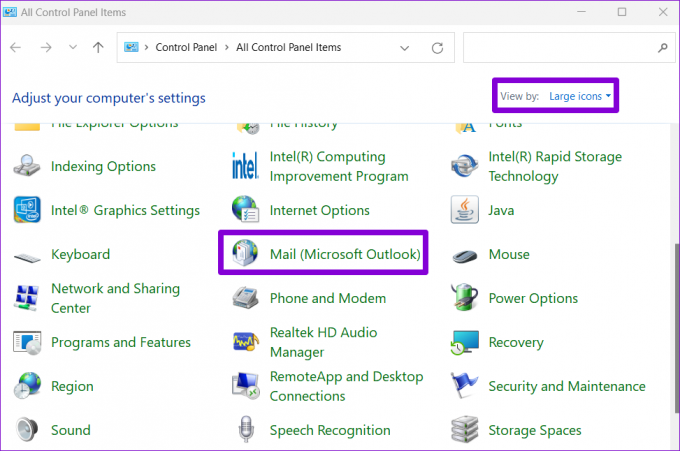
ნაბიჯი 3: დააჭირეთ ელ.ფოსტის ანგარიშებს.

ნაბიჯი 4: აირჩიეთ თქვენი ელ.ფოსტის მისამართი და დააჭირეთ შეცვლას.

ნაბიჯი 5: დააწკაპუნეთ სხვა პარამეტრებზე.
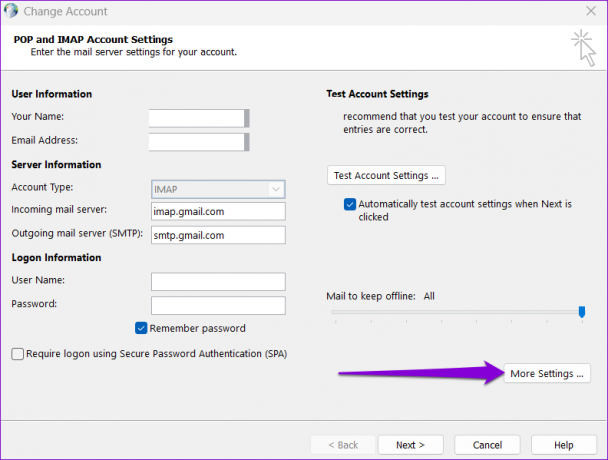
ნაბიჯი 6: გადადით გამავალი სერვერის ჩანართზე და მონიშნეთ ყუთი, რომელშიც ნათქვამია: „ჩემი გამავალი სერვერი (SMTP) საჭიროებს ავთენტიფიკაციას.“ შემდეგ დააწკაპუნეთ OK.
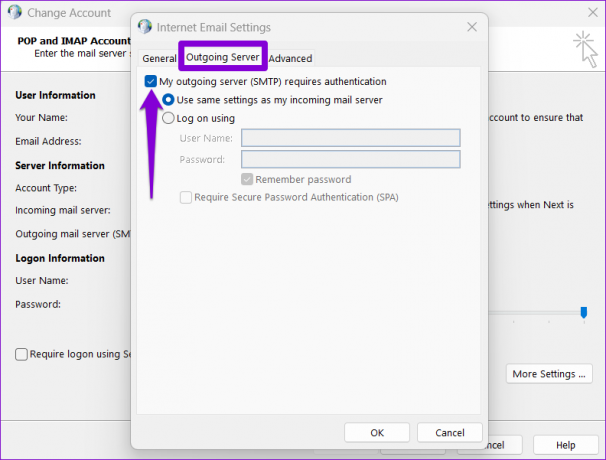
გადატვირთეთ Outlook აპი იმის დასანახად, მოხდა თუ არა შეცდომა ისევ.
4. შეცვალეთ სერვერის პორტის ნომერი
ასეთი შეცდომები შეიძლება გამოჩნდეს Outlook-შიც, თუ გამავალი სერვერის პორტის ნომერი არასწორია ან დაბლოკილია. მიჰყევით ქვემოთ მოცემულ ნაბიჯებს მის გამოსასწორებლად.
Ნაბიჯი 1: Outlook-ის აპში დააწკაპუნეთ მენიუს ფაილზე ზედა მარცხენა კუთხეში.

ნაბიჯი 2: ინფორმაციის ჩანართში გააფართოვეთ ანგარიშის პარამეტრები და აირჩიეთ სერვერის პარამეტრები.
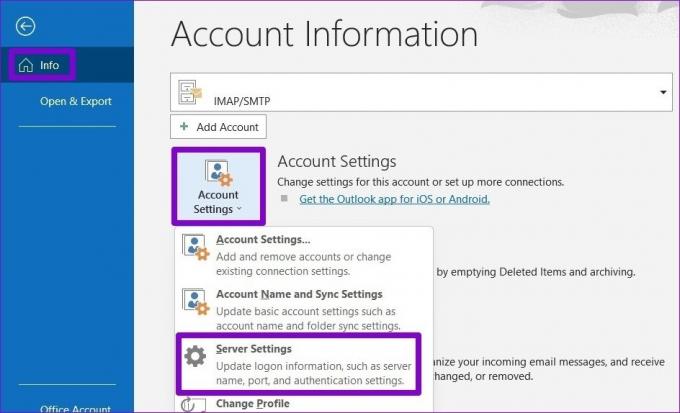
ნაბიჯი 3: გამავალი ფოსტის ქვეშ, შეცვალეთ პორტის მნიშვნელობა 587-ზე.
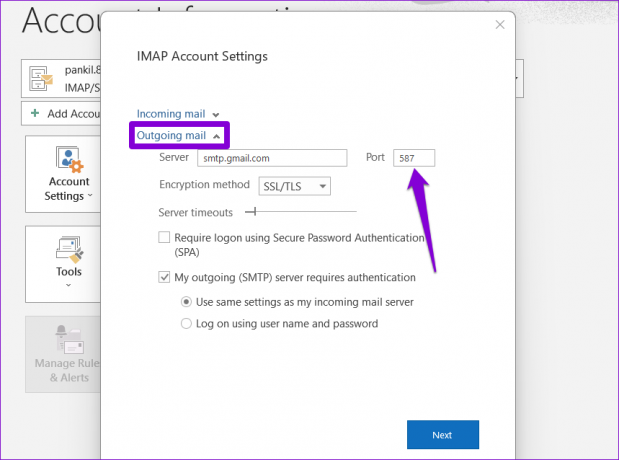
ნაბიჯი 4: გამოიყენეთ სლაიდერი სერვერის ვადების გასაზრდელად და დააჭირეთ შემდეგს ცვლილებების შესანახად.
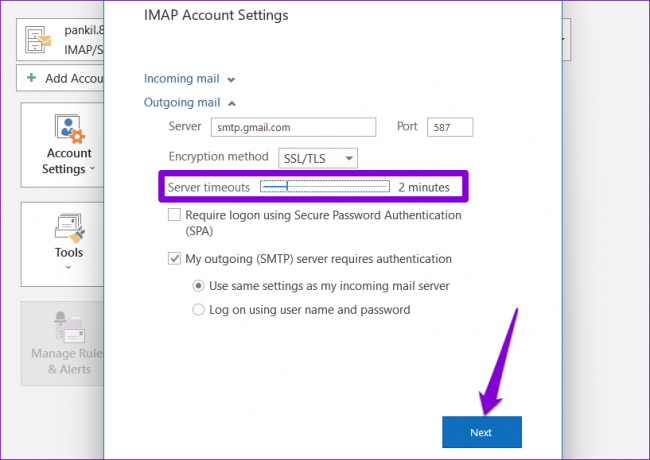
ამის შემდეგ, კვლავ სცადეთ Outlook-ის გამოყენება, რათა ნახოთ კარგად მუშაობს თუ არა.
5. გამორთეთ ელფოსტის სკანირების ფუნქცია ანტივირუსულ პროგრამაში
თუ იყენებთ მესამე მხარის ანტივირუსულ პროგრამას ელფოსტის სკანირების ფუნქციით, მან შეიძლება ხელი შეუშალოს Outlook-ის ოპერაციებს და შექმნას პრობლემები. თქვენ შეგიძლიათ დროებით გამორთოთ ელ.ფოსტის სკანირების ფუნქცია თქვენს ანტივირუსულ პროგრამაში, რათა ნახოთ ეს გააუმჯობესებს თუ არა სიტუაციას.
6. შექმენით ახალი Outlook პროფილი
თქვენი Outlook პროფილი შეიცავს თქვენს Outlook პარამეტრებს. თუ ამ პროფილთან დაკავშირებით პრობლემაა ან ის დაზიანდა, შესაძლოა Outlook-ს ჰქონდეს სერვერთან დაკავშირების პრობლემა ან ელექტრონული ფოსტის გაცვლა. პრობლემის მოსაგვარებლად შეგიძლიათ შექმნათ ახალი Outlook პროფილი.
Ნაბიჯი 1: დააწკაპუნეთ ძიების ხატულაზე სამუშაო პანელზე, ჩაწერეთ მართვის პანელიდა დააჭირეთ Enter.

ნაბიჯი 2: გადაახვიეთ ხედის ტიპი დიდ ხატებზე და დააწკაპუნეთ ფოსტაზე (Microsoft Outlook).
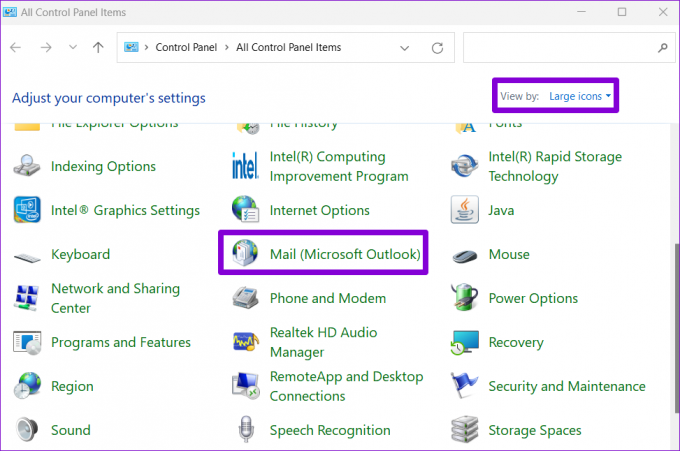
ნაბიჯი 3: პროფილების ქვეშ აირჩიეთ პროფილების ჩვენება.

ნაბიჯი 4: დააწკაპუნეთ ღილაკს დამატება, შეიყვანეთ სახელი თქვენი ახალი პროფილისთვის და დააჭირეთ OK.
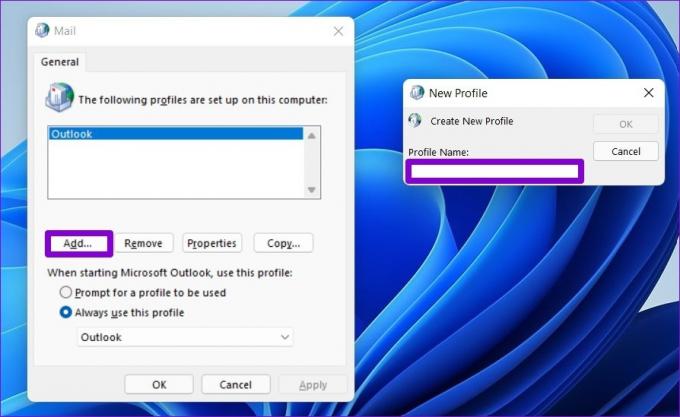
ნაბიჯი 5: ანგარიშის დამატების ფანჯარაში შეიყვანეთ თქვენი ანგარიშის დეტალები და დააჭირეთ შემდეგი.
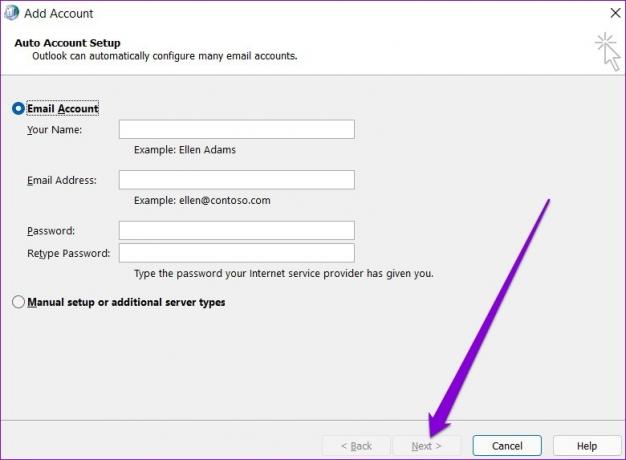
ნაბიჯი 6: აირჩიეთ თქვენი ახალი პროფილი ჩამოსაშლელი მენიუს გამოყენებით და დააჭირეთ Apply.
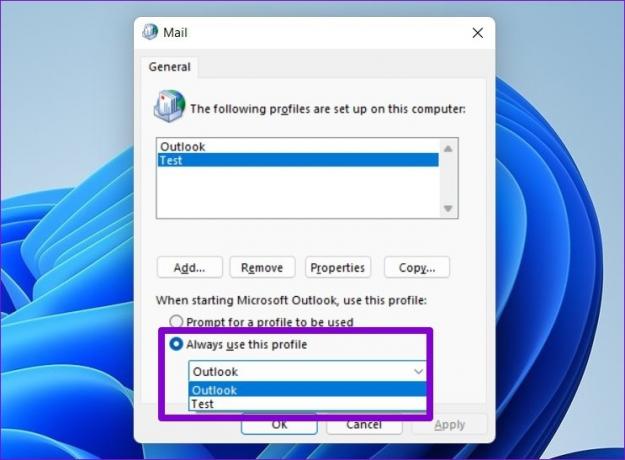
ამის შემდეგ შეცდომამ აღარ უნდა შეგაწუხოთ.
7. Outlook-ის შეკეთება
Microsoft გთავაზობთ ოფისის სარემონტო ხელსაწყოს, რომელიც შეგიძლიათ გამოიყენოთ მისი ნებისმიერი აპლიკაციის, მათ შორის Outlook-ის შესაკეთებლად. ასე რომ, თუ არცერთი ზემოაღნიშნული გადაწყვეტა არ მუშაობს, შეგიძლიათ შეაკეთოთ Outlook აპი ქვემოთ მოცემული ნაბიჯების შემდეგ.
Ნაბიჯი 1: დააჭირეთ Windows + R კლავიშს Run ბრძანების გასაშვებად. ღია ველში ჩაწერეთ appwiz.cpl და დააჭირეთ Enter.

ნაბიჯი 2: იპოვნეთ Microsoft Office Suite ან Microsoft 365 სიაში. დააწკაპუნეთ მასზე მარჯვენა ღილაკით და აირჩიეთ შეცვლა.

ნაბიჯი 3: აირჩიეთ სწრაფი რემონტი ან ონლაინ რემონტი და დააჭირეთ ღილაკს შეკეთება.
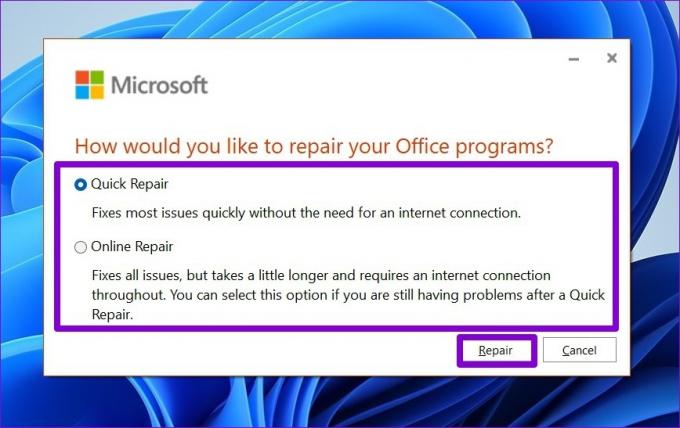
იქიდან, მიჰყევით ეკრანზე მითითებებს რემონტის დასასრულებლად. ამის შემდეგ, კვლავ სცადეთ Outlook-ის გამოყენება.
უკეთესი მსოფლმხედველობა
Microsoft Outlook არის ელ.ფოსტის ერთ-ერთი ყველაზე საიმედო კლიენტი. ზოგჯერ მისი გამოყენებისას შეიძლება შეგექმნათ სლოკინი. ჩვენ დარწმუნებულები ვართ, რომ ზემოთ მოყვანილი პრობლემების მოგვარების ერთ-ერთი რჩევა დაგეხმარებათ Outlook-ის შემაშფოთებელი შეცდომის გამოსწორებაში. როგორც ყოველთვის, ქვემოთ მოცემულ კომენტარებში გაგვაგებინე, რომელი შეასრულა შენთვის.
ბოლოს განახლდა 2022 წლის 13 ივლისს
ზემოთ მოყვანილი სტატია შეიძლება შეიცავდეს შვილობილი ბმულებს, რომლებიც დაგეხმარებათ Guiding Tech-ის მხარდაჭერაში. თუმცა, ეს არ იმოქმედებს ჩვენს სარედაქციო მთლიანობაზე. შინაარსი რჩება მიუკერძოებელი და ავთენტური.

Დაწერილია
პანკილი პროფესიით სამოქალაქო ინჟინერია, რომელმაც დაიწყო მოგზაურობა, როგორც მწერალი EOTO.tech-ში. ის ახლახან შეუერთდა Guiding Tech-ს, როგორც თავისუფალი მწერალი, რათა გაშუქებულიყო როგორ-to-to-ები, განმარტებები, ყიდვის სახელმძღვანელო, რჩევები და ხრიკები Android-ისთვის, iOS-ისთვის, Windows-ისთვის და ვებ-ისთვის.



